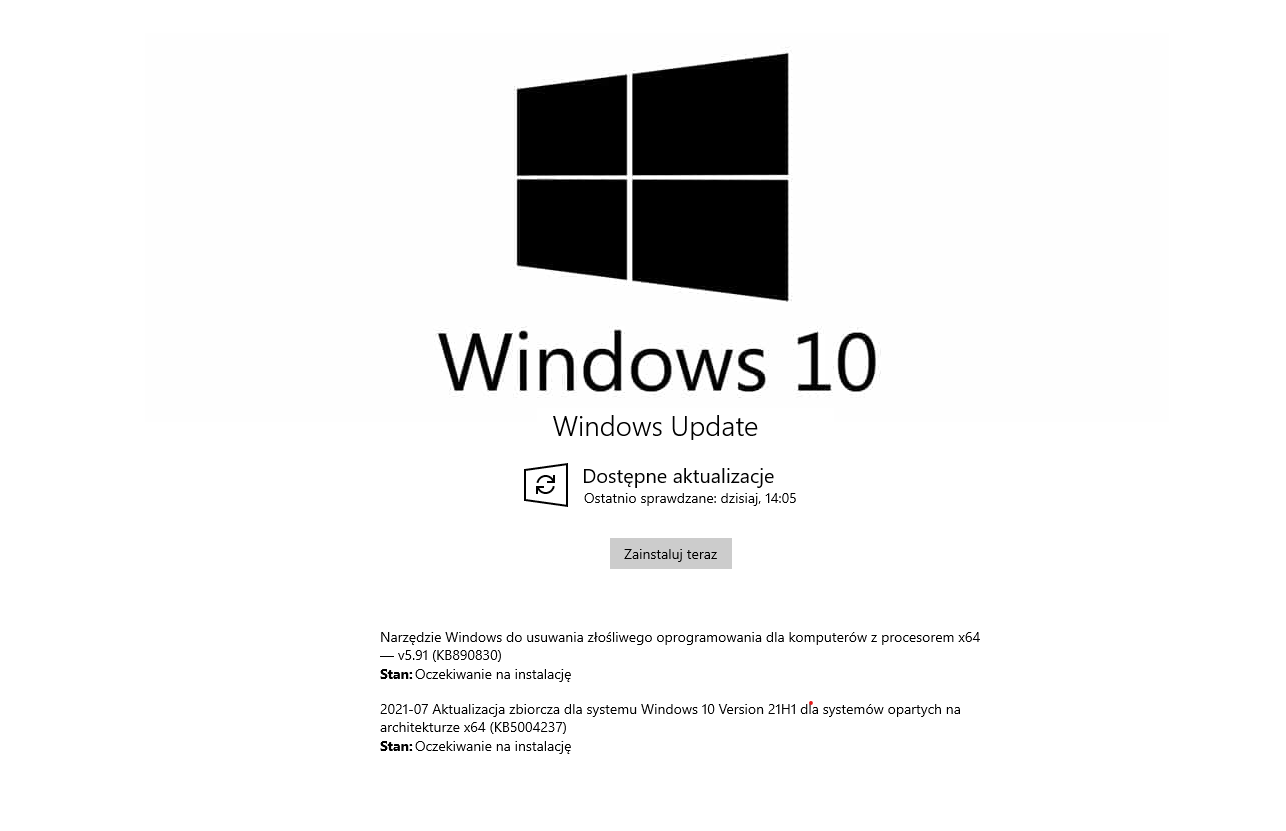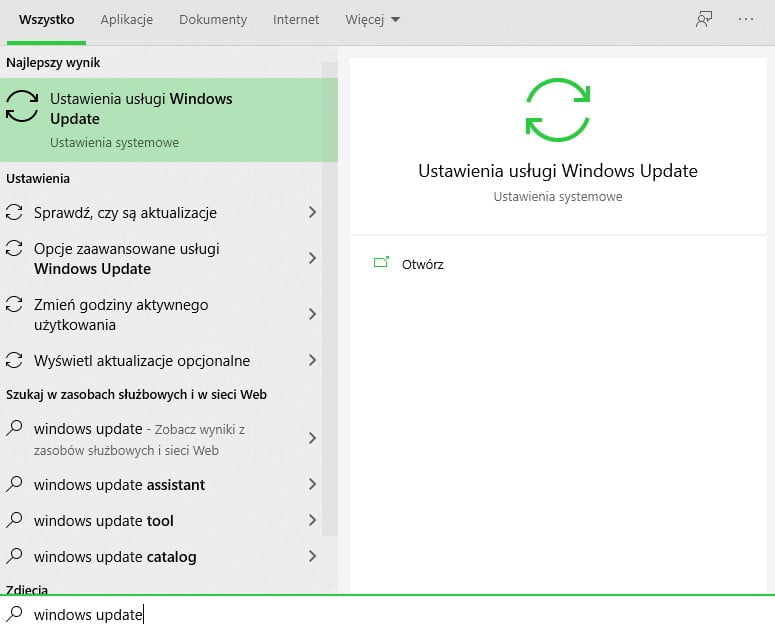Windows Update to ważna sekcja w platformie Microsoftu. Umożliwia ona bowiem zaktualizowanie systemu do najnowszej wersji. Większe aktualizacje pojawiają się dwa razy w roku, ale znacznie częściej można pobrać niewielkie łatki, które wzmacniają bezpieczeństwo systemu. W związku z tym warto być na bieżąco z aktualizacjami i ich nie lekceważyć.
Windows Update jest istotny
Aktualizacje w Windows Update odbywają się praktycznie automatycznie. Windows 10 poinformuje Cię na Pasku zadań, że update jest dostępny do zainstalowania. Jeśli nie chcesz czekać na automatyczną aktualizację lub chcesz sprawdzić, czy są dostępne aktualizacje jakości (które są częste i zawierają drobne poprawki i aktualizacje zabezpieczeń), możesz zaktualizować system Windows 10 samodzielnie. Wtedy wystarczy wejść w pasku wyszukiwania wpisać „Windows Update” i kliknąć na „Ustawienia usługi Windows Update”.
Zobacz także: Kultowy Paint w Windows 10 przejdzie metamorfozę, zobacz zmiany
Opcjonalne aktualizacje jakości powinny być widoczne pod guzikiem „Sprawdź aktualizacje”. Można jest manualnie pobrać i zainstalować.
Jeśli nie chcesz otrzymywać łatek możesz je np. wstrzymać na 7 dni – wystarczy kliknąć w guzik „Wstrzymaj aktualizacje na 7 dni”. W zaawansowanych opcjach, możesz zmienić okres wstrzymania. W Windows Update istnieją także opcje:
- Zmiany godzin aktywnego użytkowania, aby system wiedział, kiedy pracujesz i kiedy ma NIE instalować aktualizacji, żeby Ci nie przeszkadzać,
- Wyświetlenia historii aktualizacji, w której znajdziesz guzik „Odinstaluj aktualizacje” – tutaj możesz usunąć dowolną łatkę, którą wcześniej zainstalowałeś,
- Zaawansowane, w których możesz np. włączyć/wyłączyć powiadomienia o aktualizacjach, ustawić datę wstrzymania update’u, włączyć możliwość pobierania aktualizacji za pomocą danych komórkowych czy włączyć pobieranie łatek innych firm.
Najczęściej nurtujące pytania i odpowiedzi
Jeśli chcesz wiedzieć, która wersja systemu Windows 10 jest uruchomiona na Twoim urządzeniu, możesz to szybko i łatwo sprawdzić. W polu wyszukiwania na pasku zadań wpisz „winver„,a następnie wybierz pozycję winver z listy wyników. Wyświetli się okno z wersją Windowsa 10.
Jeśli pojawia Ci się błąd 0x80073712 to upewnij się, że Twój komputer jest podłączony do Internetu, a potem ponownie spróbuj pobrać update.
- Jak długo trwa pobieranie aktualizacji?
Czas wymagany do pobrania aktualizacji zależy przede wszystkim od szybkości połączenia internetowego, ustawień sieci i rozmiaru aktualizacji. Upewnij się, że urządzenie jest podłączone do źródła zasilania i połączone z Internetem, aby pobrać aktualizacje szybciej.
- Jak zatrzymać pobieranie i instalowanie aktualizacji? Czy można pominąć aktualizacje?
Nie można całkowicie wyłączyć aktualizowania. Aktualizacje pomagają zapewnić sprawne działanie i bezpieczeństwo urządzenia, dlatego ostatecznie będą musiały zostać pobrane i zainstalowane, niezależnie od ustawień aktualizacji. Można jedynie czasowo wstrzymać update, jednak pamiętaj, że po osiągnięciu limitu wstrzymania konieczne będzie zainstalowanie najnowszych aktualizacji, aby móc ponownie wstrzymać aktualizacje.
- Co zrobić w przypadku niewystarczającej pamięci na dysku na aktualizację?
Wystarczy usunąć niepotrzebne pliki. Należy także pamiętać o opróżnieniu Kosza. Przydatne też może się okazać przeniesienie niektórych danych do chmury, np. OneDrive.
- Co z aktualizowaniem laptopów na baterii?
Microsoft zaleca, aby urządzenia takie jak laptopy i tablety zostawiać podłączone do zasilania, gdy nie są używane. W ten sposób jeśli aktualizacje są instalowane poza godzinami aktywnego użytkowania, urządzenia będą miały dość energii na cały proces instalacji. Aktualizacje systemu Windows nie obciążają baterii mocniej niż inne typowe procesy systemowe.
- Jak sprawdzić zainstalowane aktualizacje?
Zrobisz to w opisywanej przeze mnie opcji „Wyświetlenia historii aktualizacji”:
Wybierz odpowiednio: Start > Ustawienia > Aktualizacje i zabezpieczenia > Windows Update > Wyświetl historię aktualizacji
- Jak usunąć zainstalowaną aktualizację?
W Windows Update wejdź w „Wyświetl historię aktualizacji”, a następnie w „Odinstaluje aktualizacje”. Wybierz aktualizację, którą chcesz usunąć i kliknij „Odinstaluj”.
- Jaka jest różnica między aktualizacją funkcji a aktualizacją dotyczącą jakości?
Aktualizacje funkcji są zwykle udostępniane dwa razy w roku i obejmują nowe funkcje i możliwości, a także potencjalne poprawki i aktualizacje zabezpieczeń. Aktualizacje dotyczące jakości są częstsze i głównie obejmują małe poprawki i aktualizacje zabezpieczeń. System Windows dostarcza oba typy aktualizacji za pośrednictwem usługi Windows Update.
- Jak sprawdzić, czy urządzenie jest aktualne?
Wystarczy w Windows Update kliknąć „Sprawdź aktualizacje”, a system po chwili poinformuje, czy jest zaktualizowany.
Źródło: microsoft